vlc 是一个开源的,同时跨平台的播放器。在研究 rtsp 协议时发现,它同时还是一个强大的流媒体服务器
VLM(VideoLAN Manager) 在 vlc 中是一个小型的媒体管理器,它能在只启用一个 vlc 的实例的情况下管理多个流。它只能在 telnet 接口和 http 接口下被控制
平时如果是 GUI 界面,那就是通过鼠标点击窗口的按钮和菜单来控制程序。在 linux 下,习惯用命令行来控制程序的运行。 vlc 还提供另外两种方式来受控。一种是 telnet 的接口,它接受 telnet 连接,能过预设的一些命令来控制程序。一种是 http 接口的方式,家用路由常用这种方式来提供控制界面
用命令行进入 telnet 接口
vlc --ttl 12-vvv --color -I telnet --telnet-password videolan --rtsp-host 192.168.16.113--rtsp-port 6000
默认端口是 4212,默认的密码为 "admin"。使用 --telnet-port <Integer> 和 --telnet-password <string> 选项来发言为端口和密码
使用 URL http://host:port/vlm.html(对于 vlc 0.8.4 及以后的版本是 http://host:port/vlm/ ) 进入 vlm 的管理界面
VLM 的配置文件是一系列的命令:每一行一个命令
创建一个配置文件,只需要编辑一份文本文件,然后输入一串的 VLM 命令就行了。注意递归调用:比如在 load (file)时,要注意文件的相互引用
菜单 Tools -> VLM configurator 可以打开 VLM 配置文件的编辑器,最下方可以导入与导出配置文件
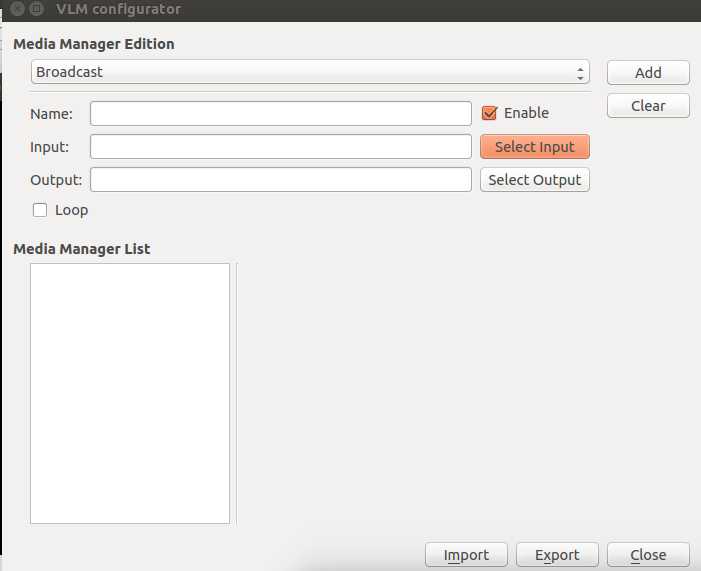
使用下面的命令使得在启动 VLC 时加载一个 VLM 配置文件
vlc -I telnet --vlm-conf vlm.conf
一个媒体(media)指的是多个输入(比如音频流和视频流),一个输出及相应的一些选项
VLM 支持两种媒体类型:
vod:video on demand, 只在客户请求的时候服务
广播:跟电视节目类似,播放,暂停等操作都由服务端控制,客户端表示很无奈,没有一点控制权
以 telnet 方式打开 vlc 播放器,创建 rtsp 服务,使用地址 192.168.16.113 及端口 6000
vlc --ttl 12 -vvv --color -I telnet --telnet-passoword videolan --rtsp-host 192.168.16.113 --rtsp-port 6000
1 congnima@Inspiron-1320:~$ telnet localhost 4212 2 Trying127.0.0.1... 3 Connected to localhost. 4 Escape character is ‘^]‘. 5 VLC media player 2.1.6Rincewind 6 Password: 7 Welcome,Master 8 > new Test vod enabled 9 new 10 > setup Test input Downloads/hotelcalifonia.flv 11 setup 12 >
接着创建名为 Test,媒体类型为 vod 的服务:new Test vod enabled
设置它的一些属性,输入为本地的文件hotelcalifonia.flv :setup Test input Downloads/hotelcalifonia.flv
这样我们就创建好了
使用下面这个命令可以播放出视频了。亲测在内网的不同机器或者移动手机端,只要播放的网络流地址填写正确(在这里是 rtsp://192.168.16.113:6000/Test),都能正确地点播这个视频
1 vlc rtsp://192.168.16.113:6000/Test
在 telnet 时,vlm 提供如下命令:
属性可以一个接着一个
https://en.wikipedia.org/wiki/VLC_media_player
https://wiki.videolan.org/Documentation:Command_line/
https://wiki.videolan.org/Documentation:Streaming_HowTo/VLM/
原文:http://www.cnblogs.com/codetravel/p/4916141.html